今年的旗艦機,從 HTC One 開始幾乎都有紅外線介面,這紅外線當然不是拿來當傳輸資料的介面,而是當成遙控器,但就 HTC One 來說,因為主打的特色是 Sense TV 的電子節目表,以及提醒功能,都著重在於「電視」的遙控。
以內建的功能來說,HTC One 只能遙控電視、機上盒以及劇院,無法遙控其他的家電,例如冷氣機、DVD等等,而其他像是 SONY 或是 LG,因為本身品牌就有在做家電產品,所以有支援不只電視機以外的家電遙控。
剛剛筆者從網路上看到有人分享這個 App,實際試用過後實在是非常棒,把 HTC One 的紅外線遙控功能完全發揮,如果您的手機或是平板沒有紅外線也沒有關係,因為這家廠商有做外接 OTG 介面的紅外線裝置,裝上去後就可以有遙控功能,但如果是本身就有紅外線,那就不需要再購買這個外接的紅外線裝置。
底下就來介紹這款 App 的使用方式:
- 程式名稱:遙控精靈
- 檔案大小:13.34MB
- 下載連結:http://goo.gl/T12PFE
一、申請雲端帳號
▲ 初次開啟會有簡單的導覽,如果要使用選購配件需要手機支援 OTG 功能。
▲ 因為我們還沒有設置好遙控器,因此先切換到「恬家雲」,然後先按下右上角的登陸。
▲ 接著按下註冊。
▲ 依照畫面指示輸入對應資訊,按下註冊按鈕。然後就會回到登陸頁面,輸入密碼就可以登錄了。
二、下載遙控器訊號
▲ 這款 App 強大在於雲端的資源共享,如果是大廠牌的家電,別人剛好也有上傳,那麼你只要下載套用就好。因此先到「下載DIY遙控器」搜尋一下,像筆者家用的是聲寶的冷氣機,所以輸入「sampo」。
▲ 剛剛找出來一共有三筆,於是筆者就把三筆都下載了,按下確定就會下載。
▲ 因為這是對岸開發的 App,因此小米盒子也有在裡面唷!
三、DIY 遙控器
▲ 那麼萬一下載過後測試別人的都不能用怎麼辦呢?這時候就可以自己來設定,在「恬家雲」選擇「DIY遙控器」,就會進入學習的畫面。首先選擇家電類型。
▲ 筆者以空調做例子,按下「開始DIY」。
▲ 簡單說就是兩個紅外線的部分要面對面,而 HTC One 在遙控的學習上會有些限制在,按下確定關閉訊息。
▲ 實際操作就像是這樣,遙控器與支援紅外線裝置的紅外線端要對準。依照筆者測試,HTC One 可能需要選購這項配件才能完全使用學習功能。
▲ 按下遙控器的任一個按鈕,成功的話就會跳出提示,按下配置信號。
▲ 筆者按的是電源,所以選擇開關,再按下確定。
▲ 全部學習完畢之後,按下全部完成,此時就會提示完成多少組按鍵信號的接收,按下確定。
▲ 接著又會跳出提示,你可以透過音量鍵調整畫面上的按鈕大小,按下確定關閉。
▲ 因為筆者只有設定電源,所以只會出現一顆電源按鈕,右邊上方與下方都可以拉出功能選單,我們拉出下方的功能選單。
▲ 按下完成就可以囉!
▲ 然後你就可以把這個學習成功的訊號上傳給其他網友共享使用。
四、配置遙控器
▲ 當遙控器都設置完畢了,我們再回到遙控的畫面,按下「+」。
▲ 然後選擇本地庫,就是已經下載好的資料。
▲ 筆者測試過這個型號與筆者的空調相通,所以直接套用這個資料,按下確定。
▲ 這款空調放的位置在房間,所以選擇臥室。
▲ 接著按下完成。
▲ 然後他會再問一次,一樣再次確定就設置完成了,這樣臥室這個場景就有了這支遙控器。
▲ 最後別忘記要把設置好的資料上傳到雲端進行備份,萬一手機要送修了,或者換隻手機也能立刻套用。
心得:
智慧手機能夠遙控其實不稀奇,因為也有類似的配件可以選購,但是在今年許多廠商都內建之後,就不需要再額外買配件了,裝了這款 App 之後,HTC One 的紅外線遙控功能總算是大解放,什麼家電都能遙控了,成為一個名副其實的「萬能遙控器」,重點是你不需要擔心找不到遙控器、遙控器太多很麻煩或者遙控器又沒電了,是不是很棒呢?
全站熱搜





.png)
.png)
.png)






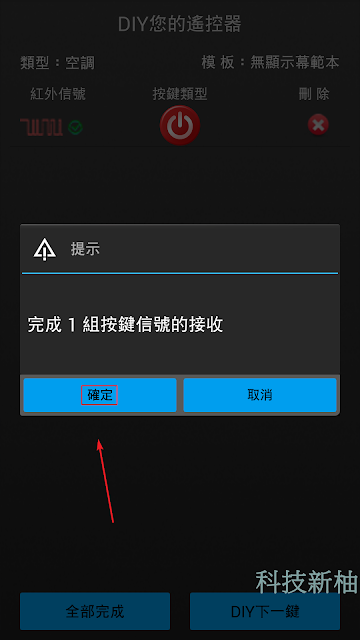





.png)
.png)
.png)
.png)
.png)





 留言列表
留言列表

